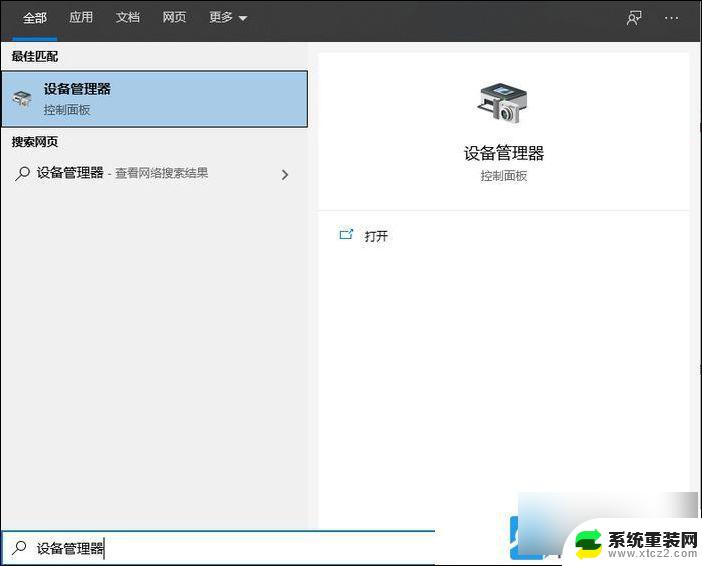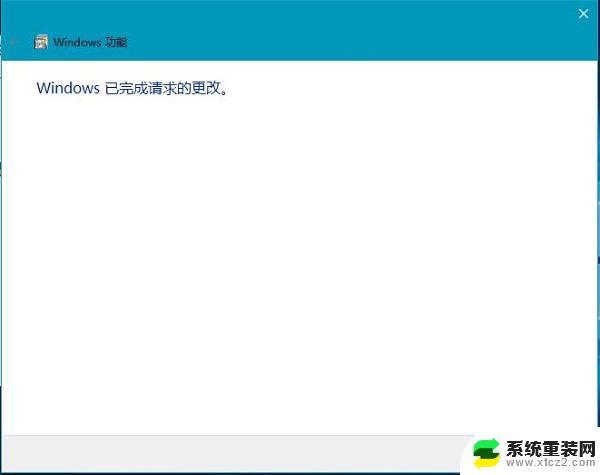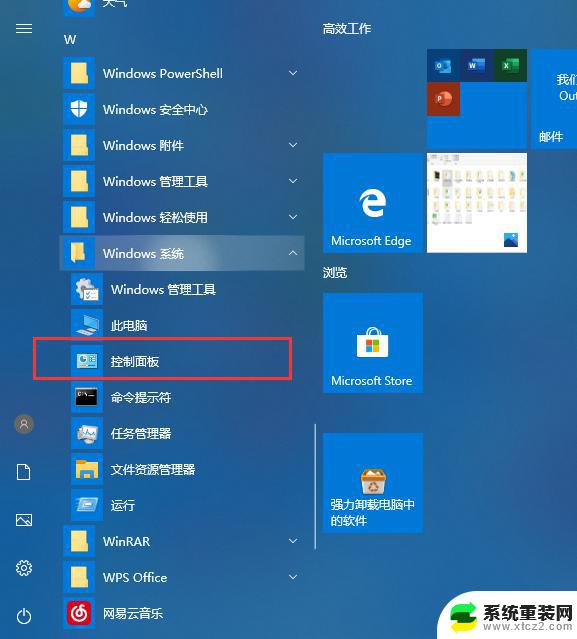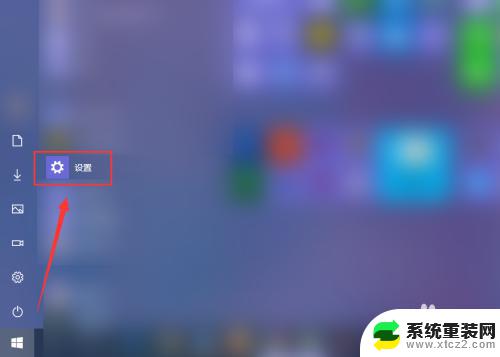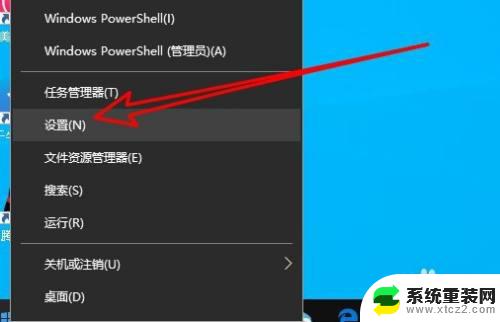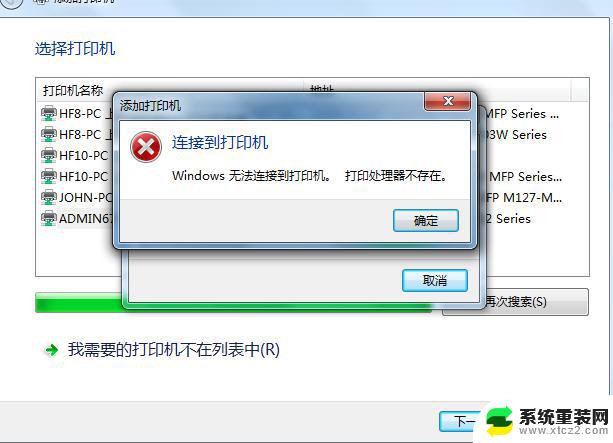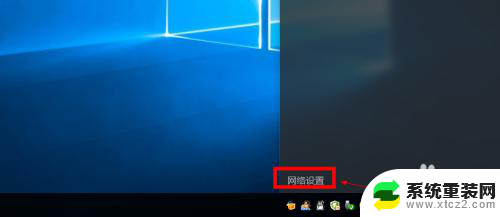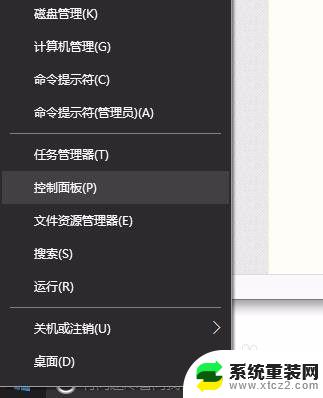win10无法创建打印机作业 Win10打印作业无法创建
win10无法创建打印机作业,随着科技的不断发展,电脑已经成为我们生活中不可或缺的工具之一,有时候我们在使用Windows 10操作系统时,会遇到一些问题,比如无法创建打印机作业的困扰。这个问题可能会让我们感到困惑和无助,特别是当我们急需打印一些重要文件的时候。所以了解和解决Win10打印作业无法创建的问题,对于保证我们工作和生活的顺利进行非常重要。接下来我们将探讨一些可能的原因和解决办法,帮助大家克服这个问题。
方法如下:
1、当打印机无法正常使用时,我们首先需要检查一下与打印相关的系统服务是否正常开启。右击Windows菜单,选择“运行”项。
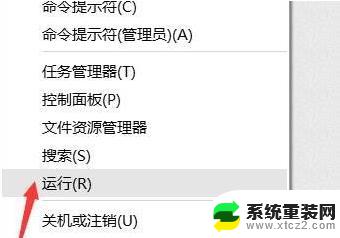
2、从打开的“运行”窗口中(可以通过按Windows+R快捷打开),输入“services.msc”并点击“确定”以打开服务窗口。
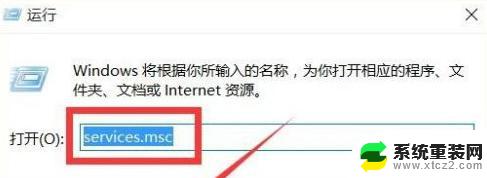
3、从打开的“服务”窗口中,找到“Print Spooler”服务项并右击,从弹出的右键菜单中选择“重新启动”即可解决问题。
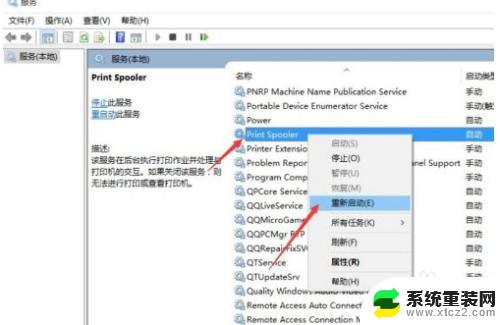
4. 4、当然,针对打印机的绝大多数故障,我们重要是通过重新安装打印机驱动程序来尝试解决。对此我们直接借助相关驱动安装工具进行驱动安装。
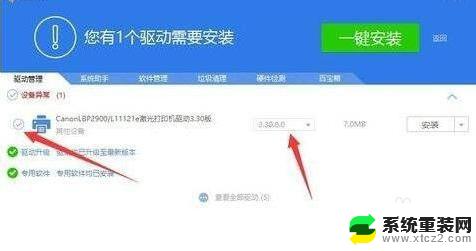
5、当然,针对Win10打印机或虚拟打印功能无法正常使用的情况下。我们可以借助百度搜索下载第三方虚拟打印机程序进行安装使用。
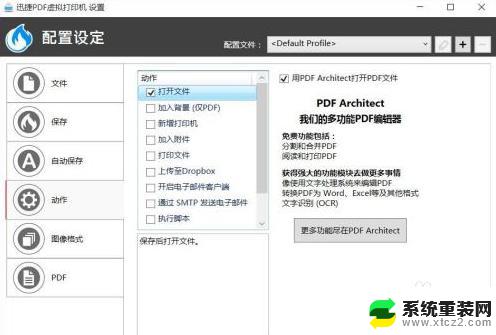
6. 6、同时,针对Windows虚拟打印机。我们也可以通过“Windows添加和删除”功能界面,找到对应的虚拟打印机进行更新安装即可。
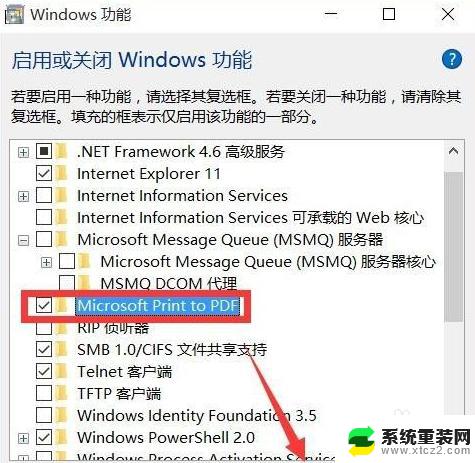
7、利用虚拟打印机可以实现文档格式转换操作,同时还可以发送电子邮件或进行分享、合并文档操作。具体功能依据虚拟打印程序的功能而有所不同。
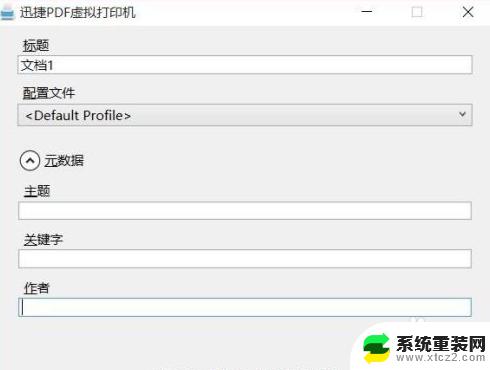
以上是解决win10无法创建打印机作业的全部内容,如果你遇到这种情况,可以根据这些步骤来解决问题,非常简单快速。